Créer campagne un calendrier
Après avoir campagne créé Salesforce un paramètre, Salesforce vous pouvez créer un campagne calendrier en. Par par défaut , campagne une course de à la date de début à à la date campagne de fin de la. Un campagne calendrier vous permet campagne de contrôler quand un exécute. Vous pouvez associer campagne un seul calendrier à plusieurs campagnes.
Lancez l'application Lightning pour la gestion des campagnes avec les objets Genesys Cloud ajoutés en tant qu'onglets personnalisés.
- Dans le menu de navigation de l'application Lightning, sélectionnez Genesys Cloud Campaign Schedule.
- Dans la section Recently Viewed, cliquez sur New.
- Saisissez un nom pour le calendrier de la campagne.
- Sélectionnez les jours de la semaine pendant lesquels vous souhaitez que la campagne se déroule et déplacez-la de la liste Disponible à la liste Choisi.
- Saisissez l'heure de début de la campagne au format 24 heures.
L’heure de campagne début indique quand un démarre campagne en fonction du fuseau horaire particulier sélectionné sur le. Par exemple, campagne un campagne associé à un horaire qui a une heure de début de commence à dans le fuseau horaire campagne particulier sélectionné sur le. Pour plus d’informations sur Time Zone, voir Associez campagne un campagne cadre et un horaire à uncampagne.
- Saisissez l'heure de fin de la campagne au format 24 heures.
L’heure de campagne fin indique quand une extrémité campagne en fonction du fuseau horaire particulier sélectionné sur le. Par exemple, campagne un campagne associé à un horaire qui a un temps de fin de se termine à dans le fuseau horaire campagne particulier sélectionné sur le. Pour plus d’informations sur Time Zone, voir Associez campagne un campagne cadre et un horaire à uncampagne.
- Cliquez sur Sauvegarder.
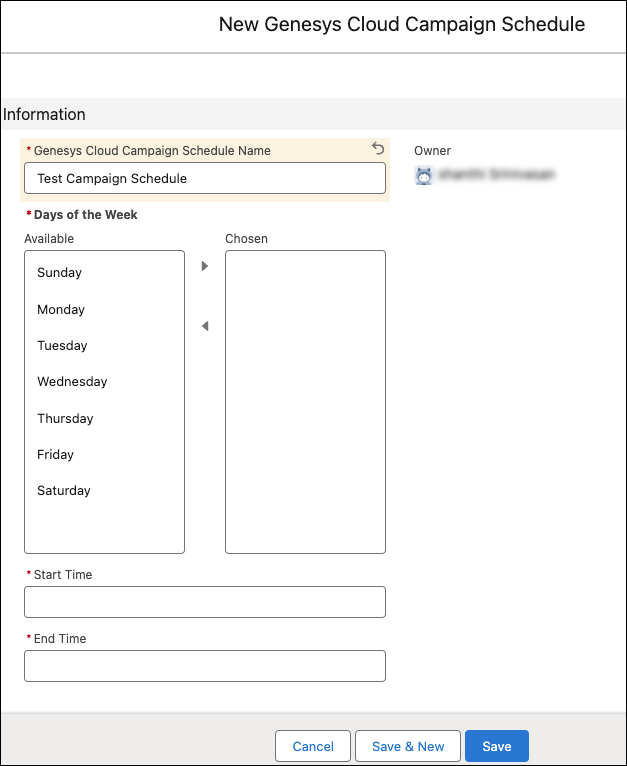 Pour plus d'informations, voir About Campaign Management in CX Cloud from Genesys and Salesforce.
Pour plus d'informations, voir About Campaign Management in CX Cloud from Genesys and Salesforce.
Après avoir campagne créé Salesforce un paramètre, Salesforce vous pouvez créer un campagne calendrier en. Par par défaut , campagne une course de à la date de début à à la date campagne de fin de la. Un campagne calendrier vous permet campagne de contrôler quand un exécute. Vous pouvez associer campagne un seul calendrier à plusieurs campagnes.
Créez un onglet dans la barre d'outils Salesforce. Cet onglet vous permet d'accéder aux calendriers des campagnes.
- Dans Salesforce, cliquez sur Installer.
- Recherchez les onglets dans la boîte de recherche rapide et sélectionnez Tabs.
- Dans la section Onglets d'objets personnalisés, cliquez sur New.
- Saisissez les informations suivantes pour l'onglet :
- Sélectionnez l'objet personnalisé Genesys Cloud Campaign Schedule dans la liste.
- Saisissez l'étiquette de l'onglet comme il convient.
- Sélectionnez un style d'onglet pour définir une palette de couleurs et une icône pour l'onglet.
- Cliquez sur Suivant.
- Sélectionnez les profils d'utilisateurs auxquels l'onglet doit être accessible par défaut et cliquez sur Next.
- Spécifiez les applications personnalisées pour lesquelles le nouvel onglet sera disponible.
- Cliquez sur Sauvegarder.
Pour créer un calendrier de campagne :
- Sur la page d'accueil de l'installation dans Salesforce, cliquez sur l'icône App Launcher .
- Recherchez Genesys Cloud Campaign Schedule dans la zone Rechercher des applications et des éléments et cliquez sur Genesys Cloud Campaign Schedule dans la liste.
- Dans la section Recently Viewed, cliquez sur New.
- Saisissez un nom pour le calendrier de la campagne.
- Sélectionnez les jours de la semaine pendant lesquels vous souhaitez que la campagne se déroule et déplacez-la de la liste Disponible à la liste Choisi.
- Saisissez l'heure de début de la campagne au format 24 heures.
L’heure de campagne début indique quand un démarre campagne en fonction du fuseau horaire particulier sélectionné sur le. Par exemple, campagne un campagne associé à un horaire qui a une heure de début de commence à dans le fuseau horaire campagne particulier sélectionné sur le. Pour plus d’informations sur Time Zone, voir Associez campagne un campagne cadre et un horaire à uncampagne.
- Saisissez l'heure de fin de la campagne au format 24 heures.
L’heure de campagne fin indique quand une extrémité campagne en fonction du fuseau horaire particulier sélectionné sur le. Par exemple, campagne un campagne associé à un horaire qui a un temps de fin de se termine à dans le fuseau horaire campagne particulier sélectionné sur le. Pour plus d’informations sur Time Zone, voir Associez campagne un campagne cadre et un horaire à uncampagne.
La durée maximale d'une campagne est de 3 ans. Les campagnes qui dépassent cette limite risquent d'entraîner un échec de la synchronisation entre Salesforce et Genesys Cloud, car des durées plus longues peuvent entraîner l'épuisement de la mémoire du tas dans les tâches, ce qui provoque un échec de la synchronisation.
Remarque : Lorsqu'une campagne atteint sa durée maximale de trois ans, vous devez créer une nouvelle campagne pour remplacer la campagne existante. - Cliquez sur Sauvegarder.
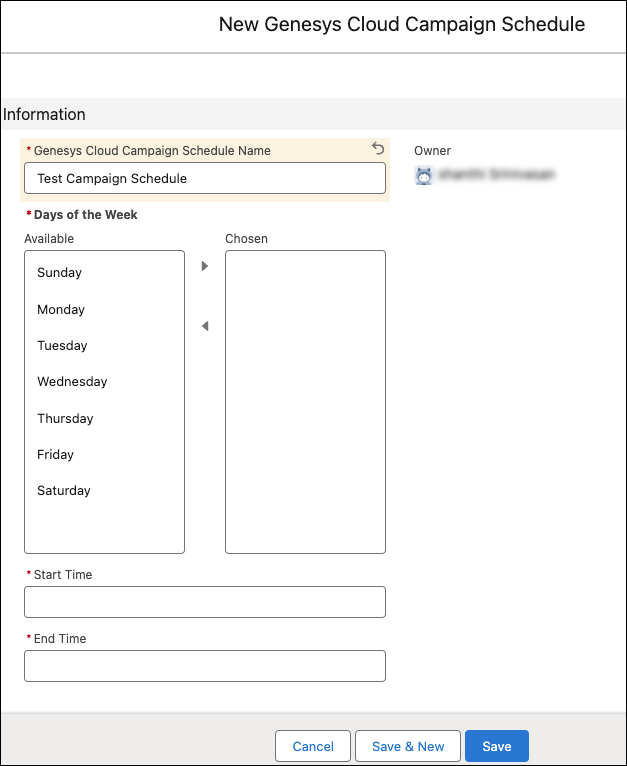
Pour obtenir de l’information sur toutes les étapes nécessaires à configurer campagne la gestion, voir Configuration campagne gestion.
Pour plus d’informations sur l’intégration, consultezÀ propos de Genesys Cloud for Salesforce.

